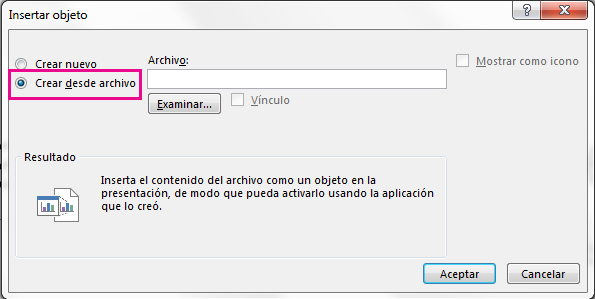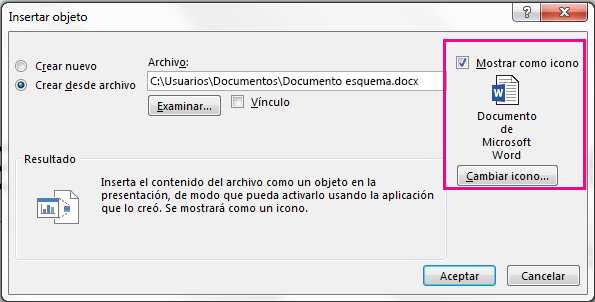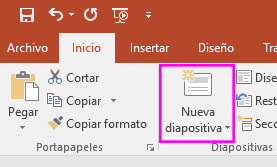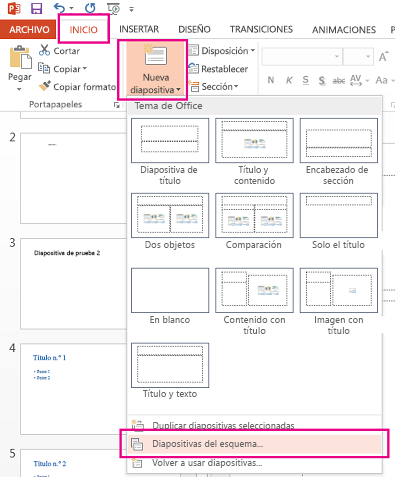Inserte contenido de Word directamente en su presentación de PowerPoint. Puede importar un documento de Word como un objeto, que inserta una instantánea estática del documento. Esto es útil cuando el documento de Word es de una sola página y tiene imágenes. Otra opción es usar un esquema de Word como base para una presentación.
En este artículo:
Insertar un documento de Word como un objeto
La forma más sencilla de insertar un documento de Word es crear primero el documento en Word y después agregarlo a la presentación.
-
Seleccione la diapositiva en la que quiere colocar el documento de Word.
-
Seleccione Insertar > Objeto.
-
Si el documento de Word ya existe, seleccione Crear desde archivo en el cuadro de diálogo Insertar objeto.
-
Seleccione Examinar para buscar el Word documento que desea insertar. Seleccione el documento de Word y haga clic en Aceptar.
-
Asegúrese de que las casillas Vínculo y Mostrar como icono están desactivadas. Seleccione Aceptar para insertar el contenido del documento de Word como un objeto.
Nota: Si prefiere que el documento de Word se abra en Word en lugar de en PowerPoint, active la casilla Mostrar como icono para insertar un icono en la presentación. Al seleccionar el icono, se abrirá el documento en Word.
Sugerencia: También puede insertar un objeto vinculado. Active la casilla Vínculo para convertir el objeto en un acceso directo al documento de Word que ha importado.
Usar un documento de Word como un esquema para crear la presentación
-
En el documento de Word, seleccione Inicio.
-
Use Estilos para dar formato al contenido del documento de Word.
-
Resalte el contenido que quiera usar como título de la diapositiva y seleccione Título 1 en Estilos.
-
Resalte el contenido que quiera usar como texto de la diapositiva y seleccione Título 2 en Estilos.
-
-
En el documento Word, seleccione Archivo > Guardar y, a continuación, seleccione Archivo > Cerrar.
Nota: Es necesario cerrar el documento de Word para insertarlo en una presentación de PowerPoint.
-
Abra PowerPoint y seleccione Inicio > Nueva diapositiva.
-
Seleccione Diapositivas del esquema.
-
Busque y seleccione la Word documento en el cuadro de diálogo Insertar esquema y seleccione Insertar. Se creará una nueva diapositiva para cada Título 1 del documento.
Nota: Si el documento de Word no contiene los estilos Título 1 o Título 2, PowerPoint creará una diapositiva por cada párrafo del contenido.
Vea también
Comprender las diferencias entre los objetos vinculados y los objetos incrustados